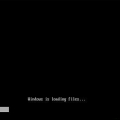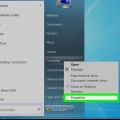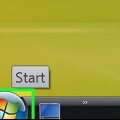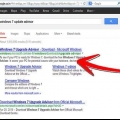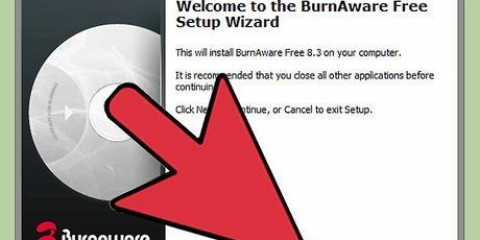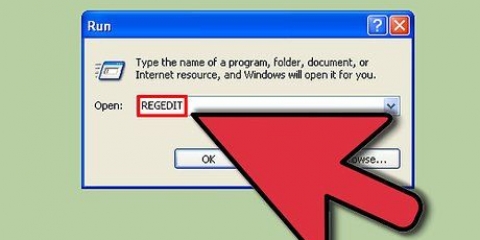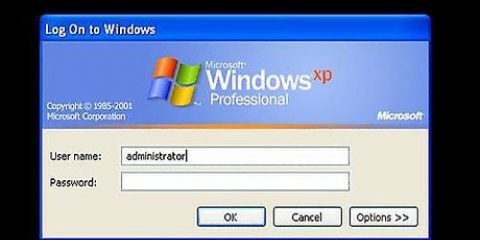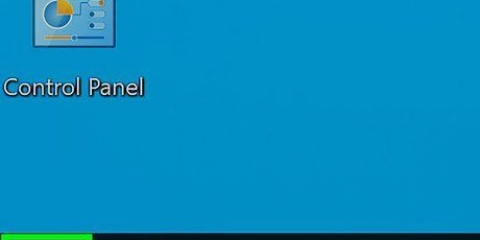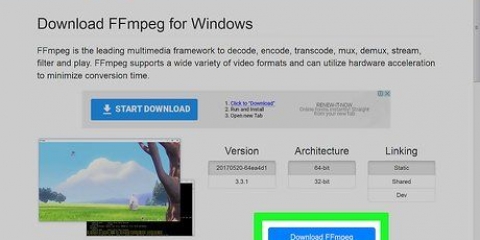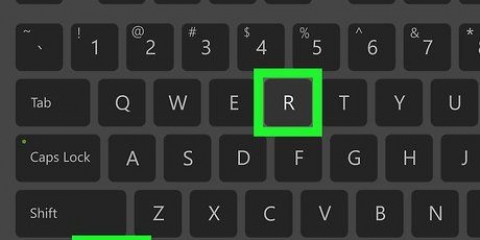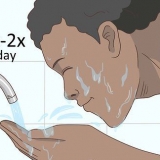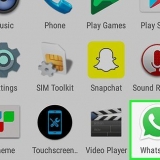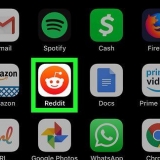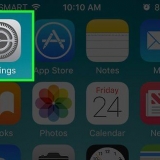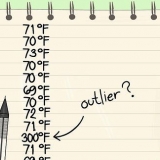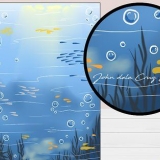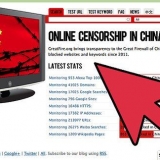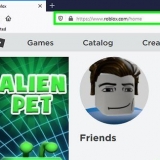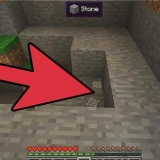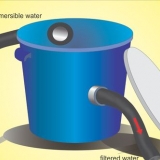Desativando "Ligue o vidro transparente" fornecerá o maior ganho de desempenho, mas também é um dos principais recursos que torna o Aero tão único. Você pode escolher a opção "Melhor performance" selecione para desativar todos os efeitos Aero.
Para usar o Windows Flip 3D, pressione ⊞ vencer+Aba, depois que você des aba ↹ apenas deixe ir ⊞ Ganhe e segure. Agora você verá todas as janelas abertas organizadas como uma lista 3D. Para rolar, use a roda do mouse ou as teclas de seta. Para abrir uma das janelas basta clicar na imagem. Outros recursos incluem "Miniaturas ao vivo". Coloque o ponteiro do mouse sobre a janela na barra de tarefas e um pequeno aparecerá "miniatura" mostrando a janela, com qualquer animação.
Ativar o windows aero no windows vista
Contente
Windows Aero é um tema gráfico e foi introduzido pela primeira vez no Windows Vista. Cria janelas transparentes e adiciona efeitos para minimizar e maximizar essas janelas. O Windows Aero geralmente está ativado por padrão, mas se não estiver, você pode ativá-lo com alguns cliques. Se você achar que o Aero está causando problemas com o desempenho do seu sistema, você pode desativar alguns ou todos os seus efeitos.
Degraus
Método 1 de 2: Ativar Aero

1. Verifique se o seu computador atende a todos os requisitos. O Aero pode sobrecarregar seu sistema, por isso é importante certificar-se de que seu computador atenda aos seguintes requisitos antes de ligá-lo. Você pode visualizar suas configurações de hardware atuais pressionando⊞ vencer+pausa.
- Processador de 1 gigahertz (GHz) de 32 bits (x86) ou processador de 1 GHz de 64 bits (x64)
- 1 GB ou memória do sistema
- Placa gráfica DirectX 9 com 128 MB de memória
- Windows Vista Home Premium ou superior (Home Basic e Starter não suportam Aero)

2. Clique com o botão direito na área de trabalho.

3. Selecionar "Ajuste à preferência pessoal".

4. Clique no link "Cor e design da janela".

5. Selecionar "Windows Aero" da lista de esquemas.

6. Clique em .Aplicar.
Método 2 de 2: Habilitando efeitos Aero específicos

1. Abra o menu Iniciar.

2. modelo .sysdm.cple pressione↵ Entrar.

3. Clique na aba .Avançado .

4. aperte o botão .Configurações no departamento de desempenho.

5. Desmarque todos os efeitos que você não deseja usar. Desabilitar certos efeitos pode ajudar a melhorar o desempenho do seu sistema.

6. Clique em .Aplicar depois de fazer suas escolhas. Você pode ter que esperar um pouco para que suas alterações entrem em vigor.
Pontas
Avisos
- O Windows Vista Aero às vezes pode deixar seu sistema mais lento, especialmente o efeito Clear Glass. Use o Aero apenas se você realmente quiser.
Artigos sobre o tópico "Ativar o windows aero no windows vista"
Оцените, пожалуйста статью
Similar
Popular